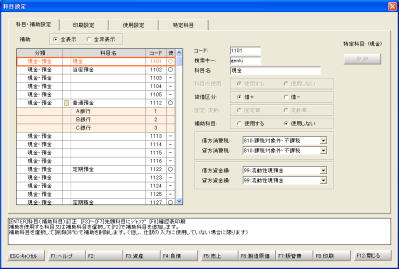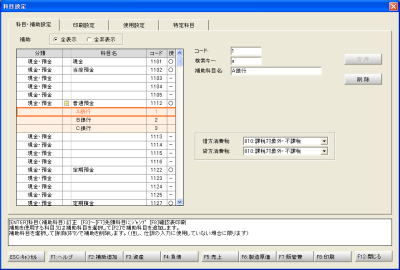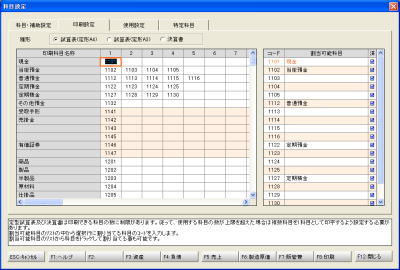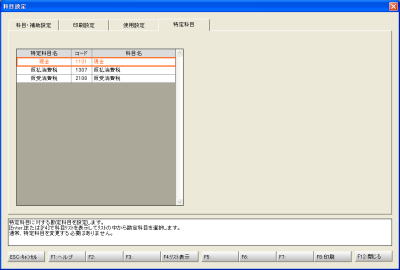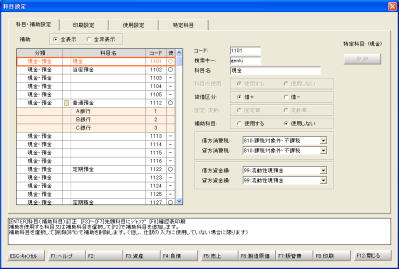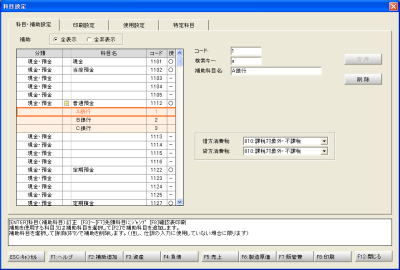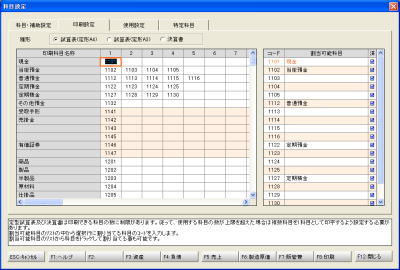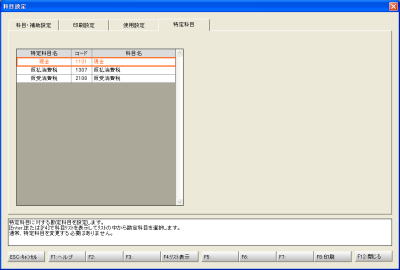■事業
医療法人データの場合のみ表示されます。全ての科目を表示させる場合は「全て」にチェックします。事業区分毎に絞って表示させたい場合には「病院」「老健」「訪問」「その他」のいずれかにチェックします。
■補助
補助科目を全て展開して表示する場合は「全表示」を、全て表示しない場合は「全非表示」を選択します。
個別に表示/非表示を切り替える場合は科目名左側のアイコンをクリックします。
■コード
半角4桁以内で設定します。
科目の呼び出しに使用します。
| ※ |
仕訳の入力に使用された科目のコードを変更する場合は【コード変更】をご利用ください。 |
■検索キー
半角英数5桁以内でヨミガナを設定します。
仕訳入力時の科目の呼び出しに使用します。
■科目名
全角14文字以内で設定します。
■科目の使用
科目の使用の有無を選択します。
医療法人データの場合はその科目をどの事業区分で使用するかに応じて「病院・診療所」「老人保健施設」「指定訪問看護」「その他」のいずれかにチェックします。(但し、特定の事業区分でのみ使用可能な科目の場合は他の事業区分にはチェックできません。)
| ※ |
仕訳の入力に使用された科目の使用区分を変更する場合は【コード変更】をご利用ください。 |
■貸借区分
通常は「借(貸)+」を選択します。
貸倒引当金、減価償却累計額、売上値引戻高、仕入値引戻高などで「借(貸)−」を選択すると金額にマイナスを付けずに表示できます。
■固定・変動区分
「固定費」「変動費」を選択します。
「仕入高」〜「販売・一般管理」分類に属する科目で設定できます。
【損益分析シミュレーション】で使用します。
■補助科目
補助科目の使用の有無を選択します。
「使用する」に切り替えて「登録」ボタンを押すと補助登録状態に切り替わります。
| ※ |
仕訳の入力に使用された科目の補助使用区分を変更する場合は【コード変更】をご利用ください。 |
■借方消費税
借方発生用の消費税区分を選択します。
消費税区分は仕訳を入力する都度変更できますので、ここでは最も頻繁に使う区分を選択してください。
消費税区分一覧表参照>>
■貸方消費税
貸方発生用の消費税区分を選択します。
消費税区分は仕訳を入力する都度変更できますので、ここでは最も頻繁に使う区分を選択してください。
消費税区分一覧表参照>>
■借方資金繰
借方発生用の資金繰り区分を選択します。
【資金繰実績表】で使用します。
資金繰りコード表参照>>
■貸方資金繰
貸方発生用の資金繰り区分を選択します。
【資金繰実績表】で使用します。
資金繰りコード表参照>>
■登録
科目の設定の変更を反映させる場合に使用します。(変更が無い場合は押せないようになっています。)
■F3〜F7
各ブロックの先頭科目にジャンプします。
■F8:印刷
勘定科目確認表を印刷する場合に使用します。
|